https://www.iperiusbackup.com/cms/iperius-backup-tutorials.aspx
A partir da versão 6.0 do Iperius, é possível criar um disco de recuperação para iniciar a máquina e restaurar um backup de imagem de disco criado pelo Iperius (no arquivo .VHD ou .VHDX).
Vamos falar sobre uma unidade de recuperação USB ou um arquivo .ISO que pode ser gravado em um CD ou DVD. A unidade de recuperação conterá o Iperius Recovery Environment®, um assistente que será inicializado quando a máquina for inicializada e permitirá a restauração bare-metal de uma imagem de disco criada pelo Iperius, mesmo em um hardware diferente.
Neste tutorial, veremos algumas etapas simples para criar um disco de recuperação para o Windows 10, mas é claro que você pode realizar esse procedimento para qualquer sistema operacional Windows 32 ou 64 bits, começando com o Windows 7 e até o Windows Server 2019.
Para abrir a janela de criação do disco de recuperação, clique no botão mostrado na imagem abaixo, no menu “Ferramentas”:
Como você pode ver na imagem abaixo, é preciso selecionar apenas algumas opções simples:
Você pode escolher onde criar a mídia de recuperação, em uma pasta específica ou em uma unidade removível, além disso, você tem a chance de formatar a unidade de acordo com as características da máquina onde irá restaurar o backup de imagem.
Se a máquina tiver bios UEFI, é recomendado escolher a conversão GPT (FAT32 ou NTFS), enquanto no caso de BIOS é recomendado escolher MBR.
Também é possível não modificar a tabela de partição de forma alguma.
Neste exemplo, estamos criando o ambiente de recuperação em um pendrive normal. Isso será detectado automaticamente pelo Iperius se já estiver inserido, caso contrário, insira-o e clique no botão para atualizar, disponível na lista suspensa. Caso contrário, selecionamos uma pasta local para salvar o arquivo ISO.
Depois que a unidade removível for selecionada, a outra coisa a ser selecionada é o tipo de arquitetura da máquina de destino (UEFI ou BIOS), 32 ou 64 bits. Para sistemas operacionais mais recentes, sugerimos selecionar “Windows PE 10″.
Além disso, na versão 7.3.0 do backup Iperius você pode carregar, se necessário, drivers adicionais para usar dentro do procedimento do Recovery Environment.
Em seguida, prossiga para a criação da unidade de recuperação clicando no botão mostrado na imagem acima. O processo levará vários minutos, pois o conteúdo do disco de recuperação será baixado automaticamente dos servidores Iperius, depois será descompactado e gravado na unidade USB. É muito importante lembrar que este procedimento exclui irrecuperavelmente quaisquer dados no dispositivo USB, portanto, certifique-se de que não há arquivos importantes nisto.
Se, ao invés de criar uma unidade de recuperação USB, desejar criar um CD de recuperação, basta selecionar o modo que permite criar um arquivo .ISO. Isso deve ser gravado em um CD ou DVD usando qualquer software de gravação, do Windows 7 em diante todos eles possuem nativo este recurso. Isso permitirá que inicialize a partir da mídia inicializável, muito útil em sistemas mais antigos.
Quando o processo de criação da unidade de recuperação estiver concluído, você poderá inserir a unidade imediatamente na máquina onde deseja executar a restauração da imagem e iniciá-la com o sistema Iperius Recovery Environment®.
Para saber como restaurar um backup de imagem com este modo, consulte o tutorial relacionado.

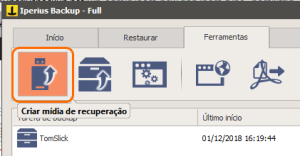
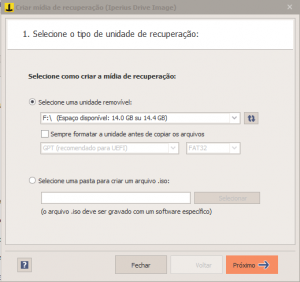
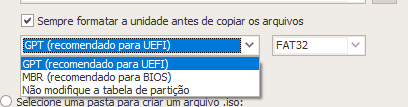
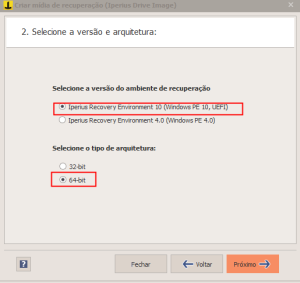
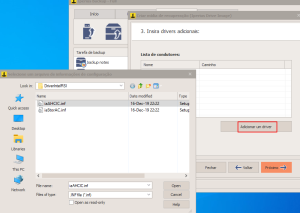
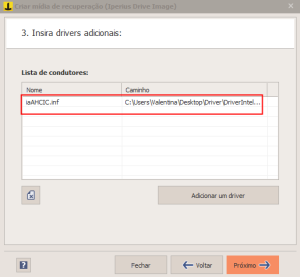
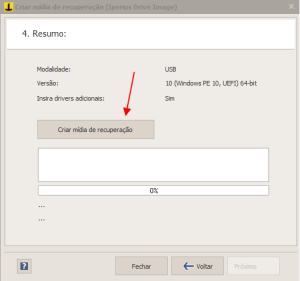
PLEASE NOTE: if you need technical support or have any sales or technical question, don't use comments. Instead open a TICKET here: https://www.iperiusbackup.com/contact.aspx
**********************************************************************************
PLEASE NOTE: if you need technical support or have any sales or technical question, don't use comments. Instead open a TICKET here: https://www.iperiusbackup.com/contact.aspx
*****************************************